如何分享大屏
摘要: 本教程主要给大家介绍一下如何公开分享自己的大屏给别人。 本文内容基于山海鲸可视化软件操作,您可先免费下载山海鲸可视化后再阅读本文。 下载山海鲸可视化软件
通过山海鲸可视化大屏软件可以创建大屏,创建好的大屏可以通过链接分享给他人进行查看。
公开分享有以下两种方式:
第一种:在“我的项目”页面中的“全部项目”界面,点击项目卡片上的“公开分享”按钮可以打开公开分享设置窗口。

在弹出的设置窗口中可以进行公开分享的设置:

第二种:在大屏编辑界面中点击工具栏右侧的“公开分享”按钮可以打开公开分享的设置窗口。

在弹出的设置窗口中可以进行公开分享的设置:
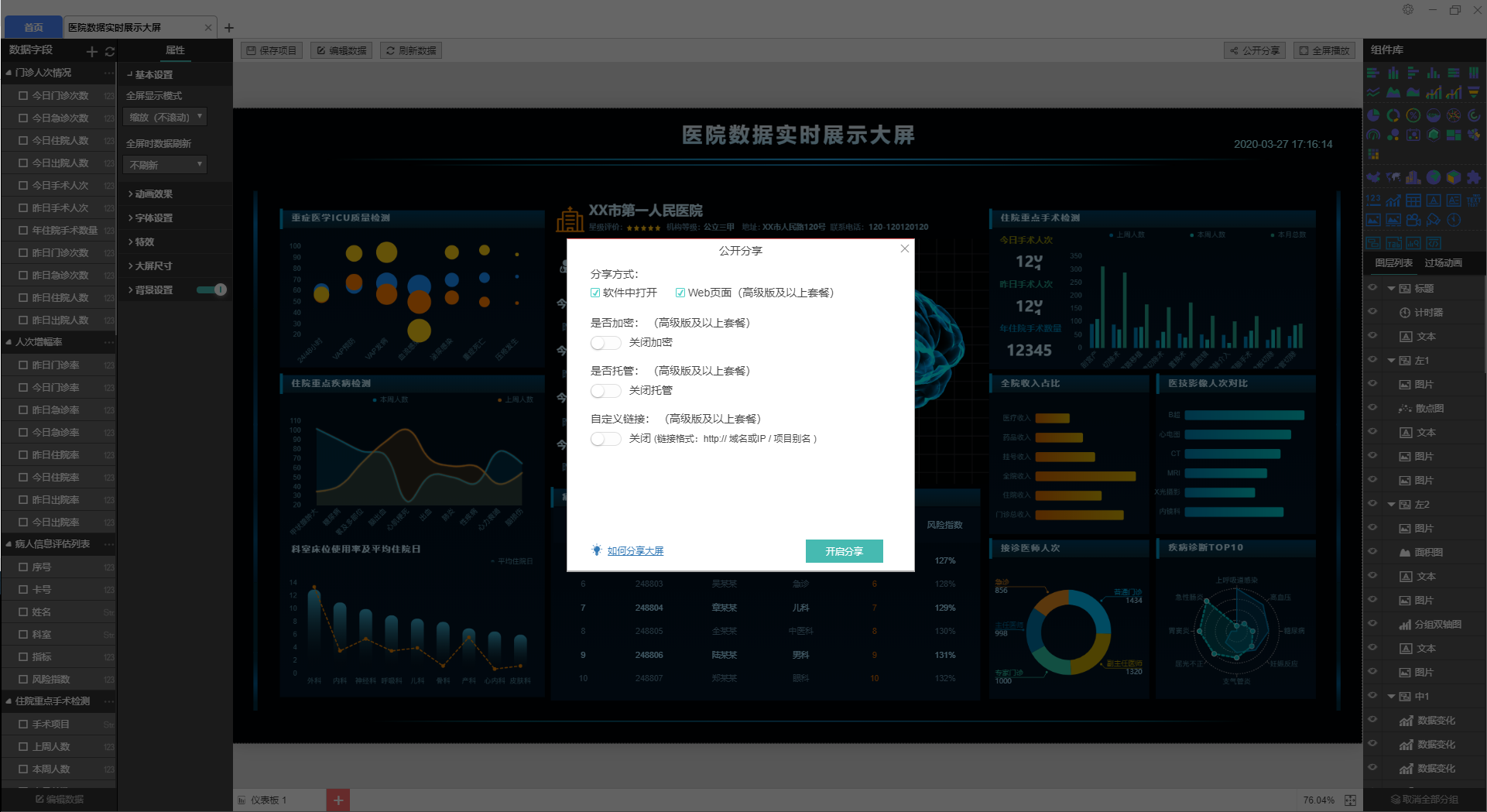
下面我们分别介绍一下公开分享的设置项:
(1)分享方式
山海鲸可视化提供了两种分享方式,软件中打开和Web页面。
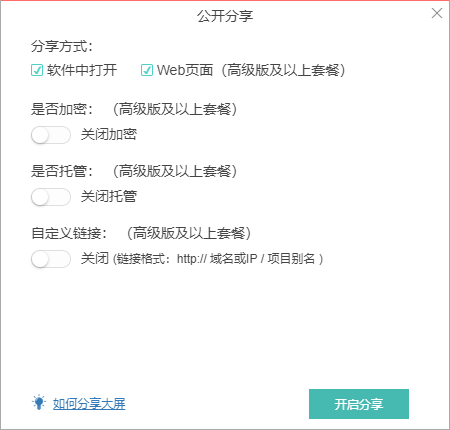
软件中打开:分享之后的大屏只能用山海鲸可视化 或 山海鲸浏览器 打开
接收方如果在浏览器中打开链接,会提示对方下载山海鲸可视化软件。
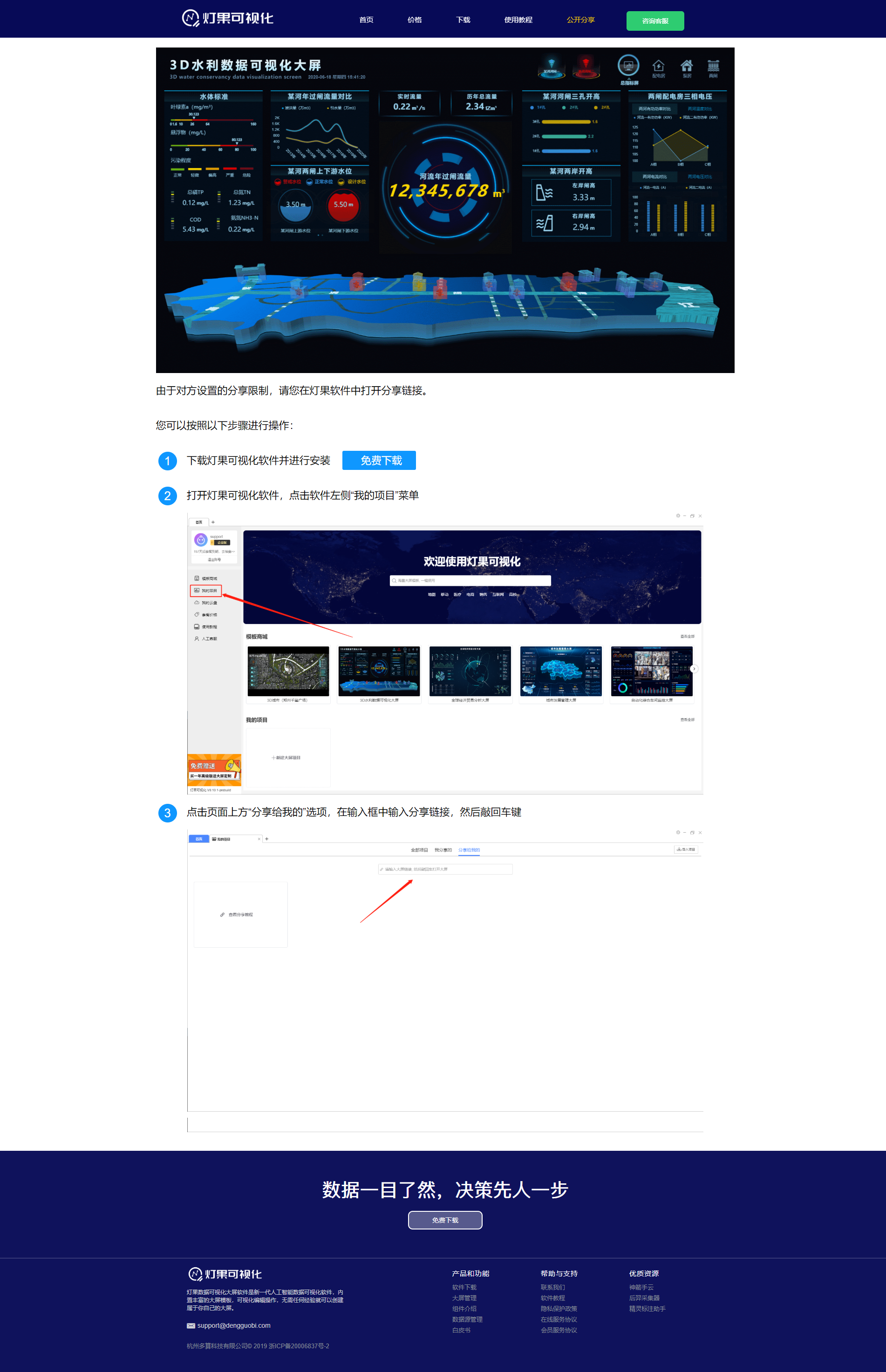
打开软件后在软件“我的项目”页面的“分享给我的”页面上方输入框中输入链接,敲回车后即可打开大屏。
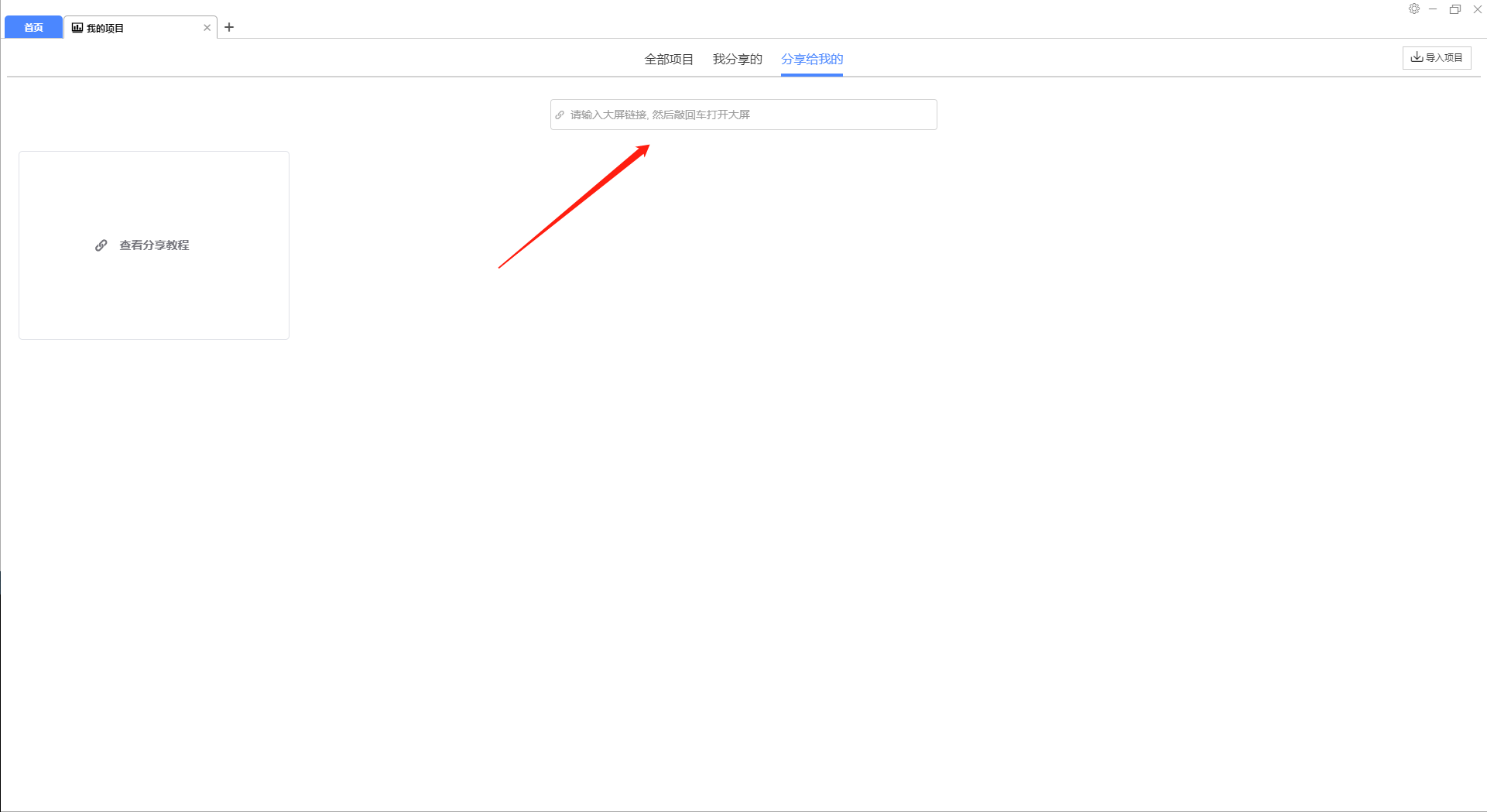
这种分享方式保密程度非常高,对方无法查看你的项目源码,也无法下载你在设计大屏时所使用的图片素材(主要是背景图片)。
Web页面:分享之后的大屏可以使用任何浏览器打开
接收方可以在任意浏览器中输入链接查看大屏。
在下方工具条上,点击左侧仪表板菜单可以切换不同的子大屏,点击右侧“全屏”按钮可以全屏播放,点击右侧“全屏显示模式”可以对全屏时显示的模式进行设置,点击“隐藏工具栏”可以隐藏工具栏(按 Ctrl+Shift+H 可以再显示),点击“开启声音”可以打开当前大屏中的声音。
全屏之后工具条会在几秒后自动消失,将鼠标移至底部,工具条会重新出现。按“Esc”键可以退出全屏。

这种分享方式保密程度没有第一种方式高,山海鲸可视化会对你的大屏源码进行加密,但是对方仍然能够看到加密后的代码,也能够通过调试代码下载你在设计大屏时所使用的图片素材(主要是背景图片)。
(2)链接加密
分享的大屏链接可以进行加密,加密后链接打开时需要输入密码才能查看。
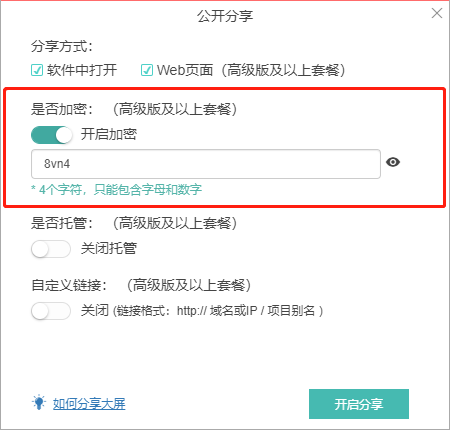
(3)大屏托管
所谓托管就是将你的大屏项目上传到山海鲸可视化的云服务器(AES加密),这样任何公开网络的用户都可以访问你的分享链接。

在开启托管之后,大屏项目上传需要一个过程,根据你的网络情况和项目的大小,上传速度会存在一定的差别。
在未开启托管的情况下,需要保持分享方的电脑和软件一直处于运行状态(休眠和关机都不可以,但是大屏项目无需保持全屏播放状态)。
分享方的网络环境决定了接收方在什么网络环境下可以打开分享链接,例如分享方处于局域网环境,则接收方一旦不在局域网内,就无法打开分享链接。
如果在未开启托管的情况下,希望分享的大屏可以被公开网络环境中的用户打开,则需要将软件安装于公开网络可访问的云服务器上(例如阿里云,分享时默认获取的是服务器的内网IP,需将链接中的内网IP修改为服务器的公网IP或者服务器绑定的域名,大屏才可以被公网访问,另外需要确认端口号已经开放,具体设置看下面的自定义链接部分介绍)。
【温馨提示】如果您使用的是静态数据源(文件类型),数据源将会和项目文件一起打包加密上传到云服务器中;如果您使用了动态数据源(API或数据库),那么就需要这些动态数据源支持公开网络环境的访问权限,否则托管就会失败。
(4)自定义链接
根据是否开启托管,有两种自定义链接的方式。
未开启托管时,链接格式为:http:// 域名或IP / 项目别名
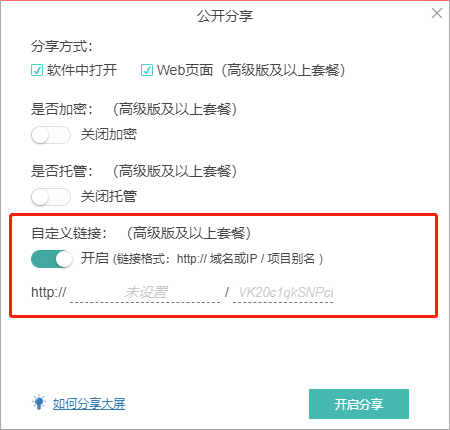
项目别名可以直接在这里填写,分享时会随机自动生成一个。
域名或IP需要在设置中心设置,如果没有设置,在上图窗口中点击“未设置”也可以打开设置中心进行设置。
自定义域名或IP使用的比较多的场景是当你将山海鲸装在服务器上时,可以将服务器的外网IP或绑定的域名填到这里,从而让分享生成的链接变成您的域名或外网可访问的IP。
(注意:将软件安装在本地电脑,然后填写其他服务器的域名或IP是不行的)

开启托管时,链接格式为:http://托管域名 / 用户标识 / 项目别名
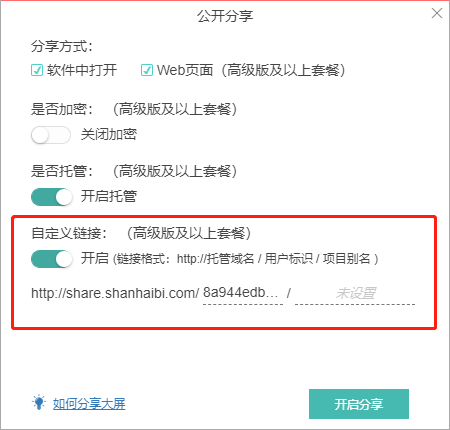
托管域名是山海鲸的官方域名,不可以修改。
项目别名可以直接在这里修改。
用户标识可以在个人中心进行修改,点击头像或者用户名可以打开个人中心,每个用户的用户标识是唯一的,不能和其他人重复。

【温馨提示】自定义链接的应用场景多在于希望保持项目分享链接不变,因为不同的项目分享链接是不同的,即使是同一个项目,导出之后再次导入也是另一个新的项目,分享之后的链接和之前项目也是不同的。
在自定义链接时,如果填写了相同的项目别名,那么就可以在保持分享链接不变的情况下,分享大屏内容替换为新的大屏。
(5)分享完成
分享完成之后会自动生成分享链接和内嵌代码,点击“复制”可以复制内容。
如果未开启托管,生成的链接包含您的IP地址的链接。

如果开启了托管,生成的链接是包含山海鲸可视化域名的链接。

在“我的项目”页面中“全部项目”界面,处于分享中的项目可以看见如下图标:
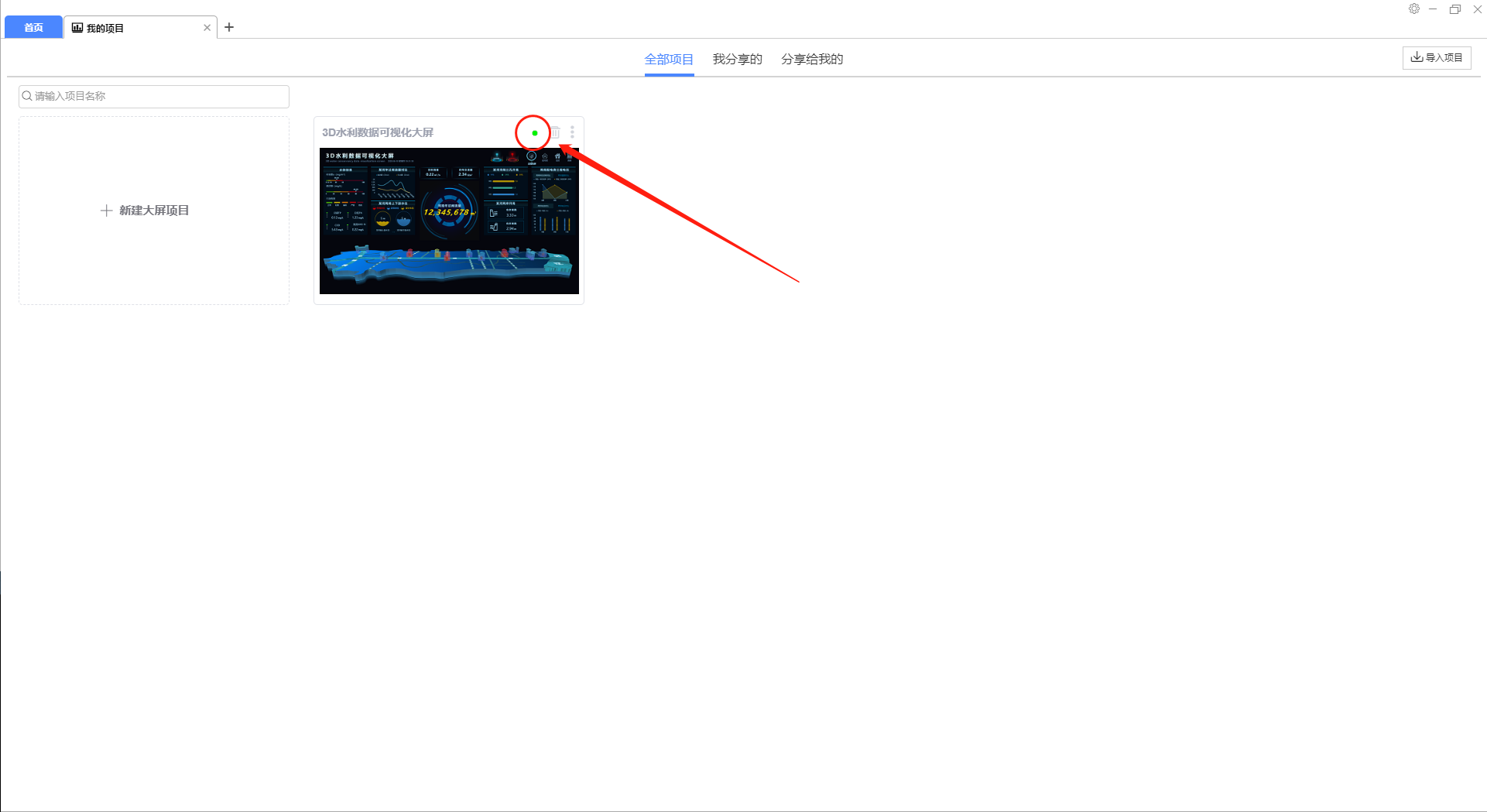
同时在“我分享的”界面中可以看到当前账户分享的所有大屏项目,点击操作按钮可以对分享状态进行编辑或取消分享。
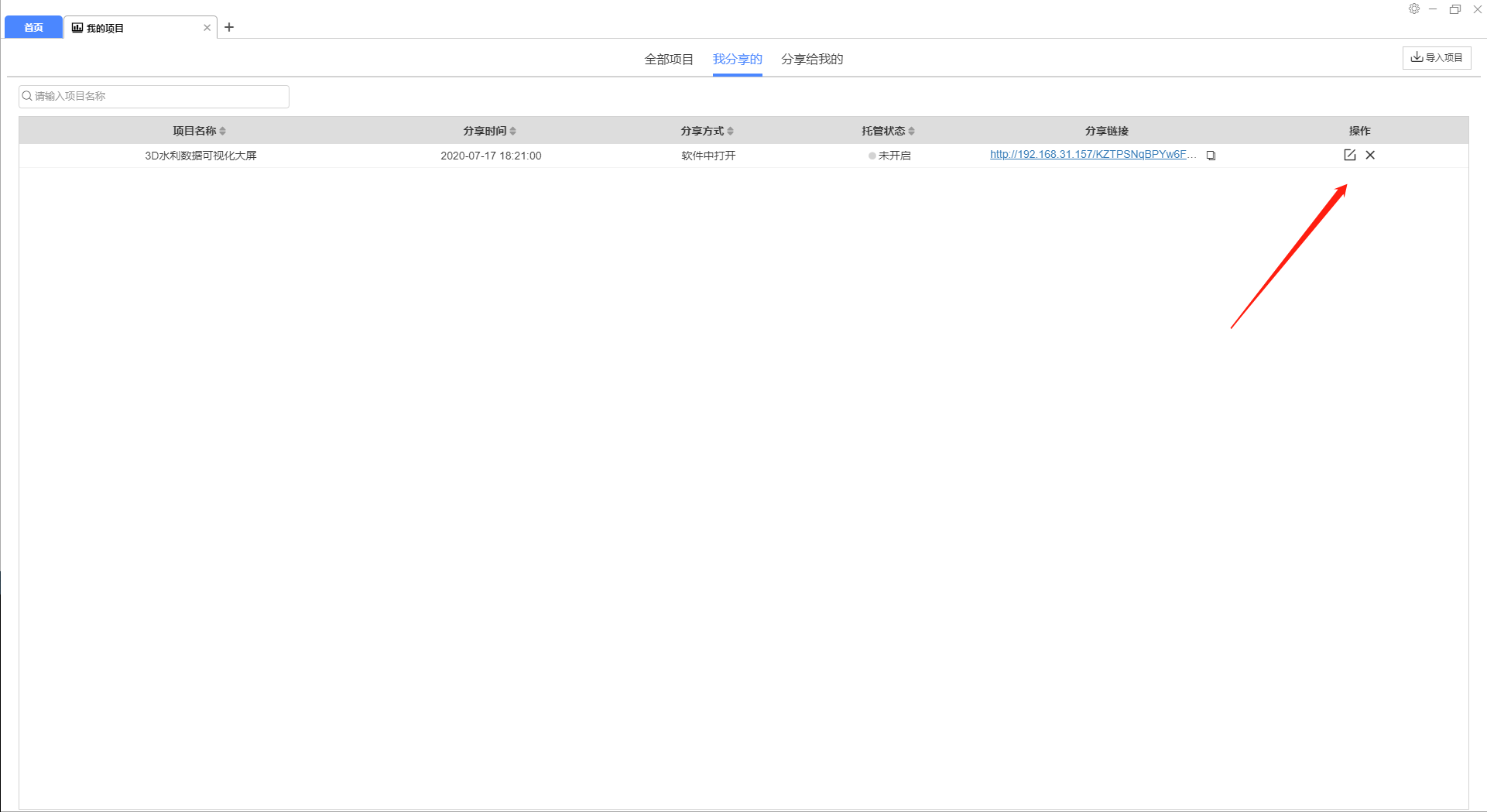
(6)停止分享
在大屏编辑界面点击点击“公开分享”按钮,在“我的项目”页面中“全部项目”页面点击项目卡片右上角的分享按钮,或是在“我的项目”页面中“我分享的”页面中通过操作按钮,都可以停止分享。

